
Git学习笔记 - 创建仓库/推送已有仓库
Gitee 码云 - 创建代码仓库创建仓库分两种情况情况一:fork 仓库 + clone 到本地基本流程步骤演示情况二:创建新仓库基本流程步骤演示参考资料其实官网的教程说的很明白了。不过自己在笔记一次有助于消化吸收。至于有了github为啥还要选码云。战略安全考虑。再加上速度优势。总之不选码云的也不会看本文了不是哈哈哈。。。创建仓库分两种情况在别人的开源项目基础上修改。自己白手起家创...
Git学习笔记 - 创建代码仓库/推送已有仓库
其实官网的教程说的很明白了。不过自己在笔记一次有助于消化吸收。
至于有了
github为啥还要选码云。战略安全考虑。再加上速度优势。总之不选码云的也不会看本文了不是哈哈哈。。。
创建仓库分两种情况
- 在别人的开源项目基础上修改。
- 自己白手起家创建新项目。
情况一:fork 仓库 + clone 到本地
在代码仓库里如果我们看上哪个项目,就可以使用Fork功能得到此仓库的副本。当我们进行编辑后,还可以Pull给原仓库。原作者可以选择接受或拒绝。所以通常基本流程是这样的:
基本流程
Fork原作者的仓库A,我们的账号下会得到一个副本仓库B。- 将
仓库B,clone到本地仓库C进行编辑修改。 - 修改完后再将修改内容从
仓库C,push到仓库B。 - 最后如果我们想把我们的修改贡献给原作者,可以在
仓库B提交Pull Request
步骤演示
- fork 》clone 》本地编辑 》push 》pull
$ git clone https://gitee.com/用户个性地址/HelloGitee.git
在克隆过程中,如果仓库是一个私有仓库,将会要求用户输入码云的账号和密码。按照提示输入即可。
当然,用户也可以通过配置本地的git配置信息,执行git config命令预先配置好相关的用户信息,配置执行如下:
$ git config --global user.name "你的名字或昵称"
$ git config --global user.email "你的邮箱"
修改代码后,在仓库目录下执行下面命令
$ git add . #将当前目录所有文件添加到git暂存区
$ git commit -m "my first commit" #提交并备注提交信息
$ git push origin master #将本地提交推送到远程仓库
情况二:创建新仓库
我们自己创建的项目或者下班回家路上捡到个源码。总之码云上没有,我们要怎么把这个项目跟码云上的仓库关联起来。基本流程如下:
基本流程
- 在码云上创建个空
仓库A。参考创建你的第一个仓库 - 在我们本地项目的根目录操作,将本地项目初始化为
仓库B。(这一步完成本地已经是个git项目了) - 将
仓库B与仓库A建立关联。 - 第一次
pull把仓库A默认创建的那些文件都拉到本地。 - 再把本地所有文件都
add到缓冲区。 commit提交缓冲区内容。(此时为我们的第一次版本提交,提交后仓库B包含了仓库A所没有的那些内容)- 将
仓库B的差异push提交到远程仓库A。(提交后仓库B==仓库A)
步骤演示
$ git init
$ git remote add origin https://刚创建的那个仓库的地址
初始化完成,并且仓库A与仓库B关联已经建立。
接下来,拉取远程仓库A内容到本地:
$ git pull origin master
添加(本地那些文件),提交(产生一个新版本),推送到远程仓库A
$ git add .
$ git commit -m "第一次提交"
$ git push origin master
然后如果需要账号密码的话就输入账号密码,这样就完成了一次提交。此时,你可以在你的个人面板、仓库主页查看到你的提交记录。
在新建仓库时,如果在码云平台仓库上已经存在 readme 或其他文件,在提交时可能会存在冲突,这时用户需要选择的是保留线上的文件或者舍弃线上的文件,如果您舍弃线上的文件,则在推送时选择强制推送,强制推送需要执行下面的命令(默认不推荐该行为):
$ git push origin master -f
如果您选择保留线上的 readme 文件,则需要先执行:
$ git pull origin master
码云官方提示
我们强烈建议所有的git仓库都有一个README, LICENSE, .gitignore文件
Git入门?查看 帮助 , Visual Studio / TortoiseGit / Eclipse / Xcode 下如何连接本站, 如何导入仓库
简易的命令行入门教程:
Git 全局设置:
git config --global user.name "笑虾"
git config --global user.email "jerryjin0630@qq.com"
创建本地 git 仓库
进入项目文件夹》初始化为git仓库》添加文件》提交》添加对应的远端仓库地址》推送
mkdir support-manage-system
cd support-manage-system
git init
touch README.md
git add README.md
git commit -m "first commit"
git remote add origin git@gitee.com:jerryjin0630/support-manage-system.git
git push -u origin master
已有本地仓库?
进入本地仓库》添加对应的远端仓库地址》推送
cd existing_git_repo
git remote add origin git@gitee.com:jerryjin0630/support-manage-system.git
git push -u origin master
如果有多个分支也可以一起推
git push --all origin
GitLab 官方提示
命令行指引
您还可以按照以下说明从计算机中上传现有文件。
Git 全局设置
如果本机是第一次使用,需要设置一下用户信息。以后提交代码显示的就这个。
git config --global user.name "jerryjin"
git config --global user.email "jerryjin@qq.com"
创建一个新仓库
# 克隆远程仓库到本地
git clone git@192.168.10.37:jerryjin/gitdemo.git
# 进入项目目录
cd gitdemo
# 创建自述文件并提交代码
git add README.md
git commit -m "添加自述文件"
# 推送到服务器
git push -u origin master
推送现有文件夹
D:\gitdemo 是项目根目录
cd gitdemo
git init
git remote add origin git@192.168.10.37:jerryjin/gitdemo.git
git add .
git commit -m "初始化"
git push -u origin master
推送现有的 Git 仓库
cd existing_repo
git remote rename origin old-origin
git remote add origin git@192.168.10.37:jerryjin/gitdemo.git
git push -u origin --all
git push -u origin --tags
-u或--set-upstream参数表示将本地当前分支与远程分支关联起来,这样在以后执行 git push 时就可以省略远程分支名。origin是远程仓库的名称,一般情况下默认为 origin。--all表示将本地所有分支都推送到远程仓库。
参考资料
更多推荐
 已为社区贡献5条内容
已为社区贡献5条内容

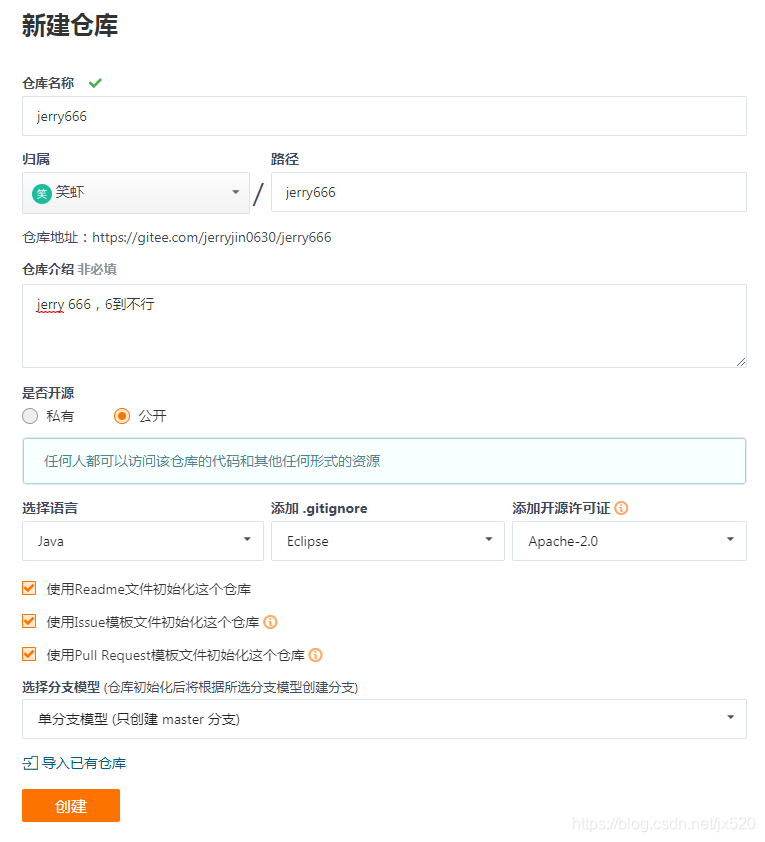








所有评论(0)